w8.1电脑如何恢复出厂设置|w8.1恢复出厂设置的方法
发布时间:2017-02-06 17:09:24 浏览数:
有的小伙伴电脑比较卡顿,想要回到电脑刚买的时候的样子,下面我来介绍一下w8.1电脑如何恢复出厂设置。
电脑系统下载推荐:win8系统下载纯净版
w8.1恢复出厂设置的方法:
1、点击win8.1系统开始按钮
![]()
2、出现win8.1开始界面,并点击开始界面左下角的箭头。

3、找出了电脑程序,然后点击“电脑设置”。
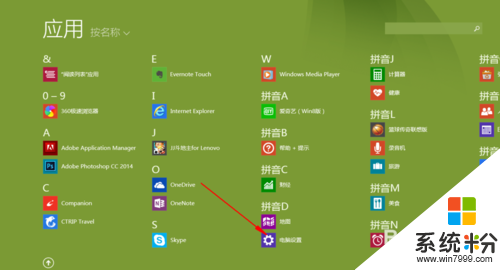
4、打开设置的主界面,然后点击设置中的“更新和恢复”。
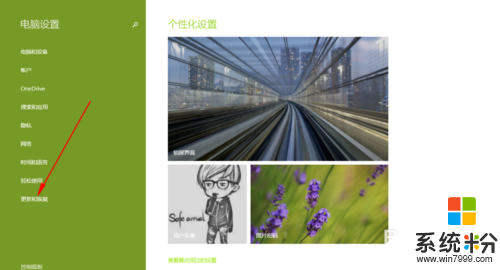
5、打开新的界面之后点击”恢复“,最后选择”开始“按钮。
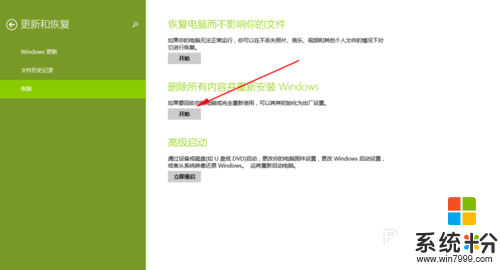
6、最后按照电脑提示步骤进行恢复出厂设置即可。
上述的教程就是【w8.1电脑如何恢复出厂设置】的全部内容,以防下次遇到同样的疑问,大家可以收藏该教程,或者还有其他的电脑系统下载后安装使用的疑问,也可以上系统粉官网查看。